Виправити помилку TVAPP-00100 на Xfinity Stream
Різне / / November 28, 2021
Ви можете часто стикатися з помилкою TVAPP-00100 на Xfinity Stream щоразу, коли ви намагаєтеся активувати свій обліковий запис або намагаєтеся ввійти. Це поширена помилка, про яку повідомляють багато користувачів. Тому ми пропонуємо ідеальний посібник, який надасть вам різні рішення виправити помилку TVAPP-00100. Отже, продовжуйте читати!
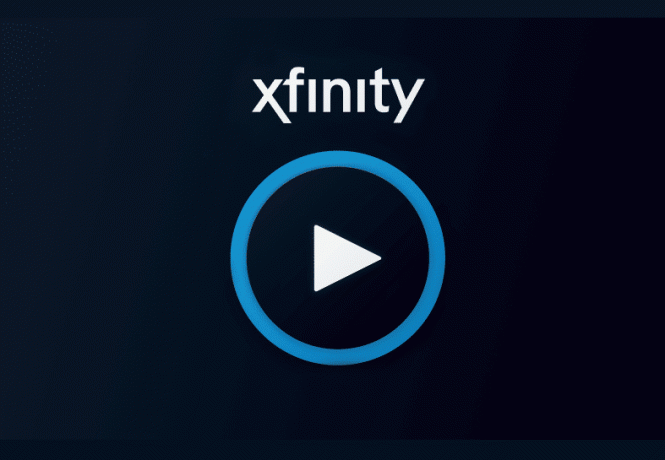
Зміст
- Як виправити помилку TVAPP-00100 на Xfinity Stream.
- Спосіб 1. Перезавантажте маршрутизатор
- Спосіб 2. Перезавантажте маршрутизатор
- Спосіб 3. Скидання конфігурації мережі
- Спосіб 4. Очистіть кеш і файли cookie браузера.
- Спосіб 5. Вимкніть проксі-сервер
- Спосіб 6. Вимкніть або видаліть клієнт VPN
Як виправити помилку TVAPP-00100 на Xfinity Stream
Давайте спочатку розберемося, що означає ця помилка та можливі причини її, перш ніж заглиблюватися безпосередньо в методи.
Ви можете насолоджуватися переглядом відеоконтенту на вимогу, переглядаючи його Xfinity Stream якщо у вас є активне підключення до Інтернету. Однак ви можете зіткнутися з зазначеною помилкою. І як тільки він з’явиться, вам буде запропоновано очистити кеш і оновити веб-сторінку.
Ось кілька важливих причин, які викликають цю помилку в Xfinity Stream:
- Несумісний маршрутизатор - Якщо у вас є проблеми з конфігурацією TCP / IP або пошкоджений кеш даних маршрутизатора, ви будете стикатися з помилкою частіше.
- Невідповідна адреса доменного імені – Якщо ви стикаєтеся з невідповідністю адреси доменного імені, мережеве з’єднання з сервером Comcast буде перериватися частіше.
- Пошкоджений кеш браузера- Іноді ви можете зіткнутися з цією помилкою, якщо у вашій системі пошкоджений кеш браузера. Хоча це рідкісна причина, яка викликає помилку TVAPP-00100 на Xfinity Stream, Comcast рекомендує очистити кеш, щоб вирішити цю проблему.
- Втручання проксі або VPN- Іноді неправильна конфігурація з’єднання між сервером Xfinity і VPN або проксі-сервером може викликати зазначену помилку.
Спосіб 1. Перезавантажте маршрутизатор
Усі проблеми з підключенням, пов’язані з Xfinity Stream, включаючи помилку TVAPP-00100, будуть вирішені, якщо ви перезавантажите маршрутизатор. Це очистить дані TCP/IP без втрати даних і повторно ініціює підключення до мережі. Виконайте наведені нижче дії, щоб перезавантажити маршрутизатор і змусити пристрій знову встановити мережеве з’єднання:
1. Натисніть кнопку Кнопка ON/OFF на задній панелі маршрутизатора, щоб вимкнути його.
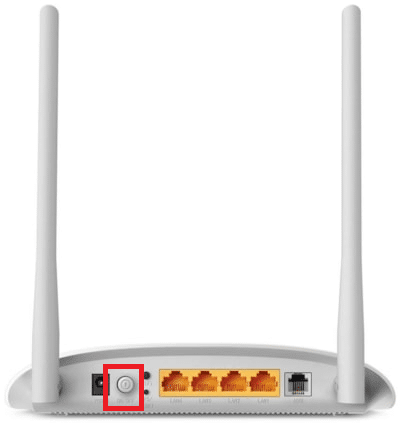
2. тепер, від'єднайте кабель живлення і дочекайтеся, поки живлення повністю зникне з конденсаторів.
3. Зачекайте хвилину перед відновленням живлення, а потім відновити мережеве з'єднання.
Спосіб 2. Перезавантажте маршрутизатор
Якщо ви все ще стикаєтеся з тією ж проблемою, перезавантажте маршрутизатор, щоб усунути помилку TVAPP-00100 у Xfinity Stream. Це просте рішення і працює більшість часу.
Примітка: Скидання маршрутизатора встановить його заводські налаштування та всі дані, включаючи облікові дані, підключення до чорного списку тощо. буде стерто. отже, зверніть увагу на свої облікові дані провайдера перед скиданням налаштувань маршрутизатора.
1. Знайди СКИНУТИ кнопку на роутері. Зазвичай він вбудований, щоб уникнути випадкового натискання.
2. Натисніть і утримуйте СКИНУТИ кнопку приблизно 10 секунд.
Примітка: Щоб натиснути кнопку RESET, вам знадобляться вказівні пристрої, такі як шпилька, викрутка або зубочистка.

3. Зачекайте деякий час і переконайтеся підключення до мережі відновлюється.
Перевірте, чи помилка виправлена зараз. В іншому випадку спробуйте скидання всі налаштування мережі, як описано в наступному способі.
Читайте також:Вхід у Xfinity Router: Як увійти на Comcast Xfinity Router
Спосіб 3. Скидання конфігурації мережі
Очистіть налаштування конфігурації DNS і примусово введіть у маршрутизатор нові значення, а також процедуру поновлення для вирішення кількох конфліктів, включаючи очищення пошкодженого кешу та даних DNS. Крім того, налаштування мережі будуть скинуті до початкового стану, і вам буде призначена нова IP-адреса з маршрутизатора. Виконайте ці інструкції, щоб скинути конфігурацію мережі в Windows 10:
1. Натисніть кнопку Windows ключ і тип cmd в рядку пошуку.
2. Запуск Командний рядок натиснувши Запустити від імені адміністратора варіант, як показано нижче.
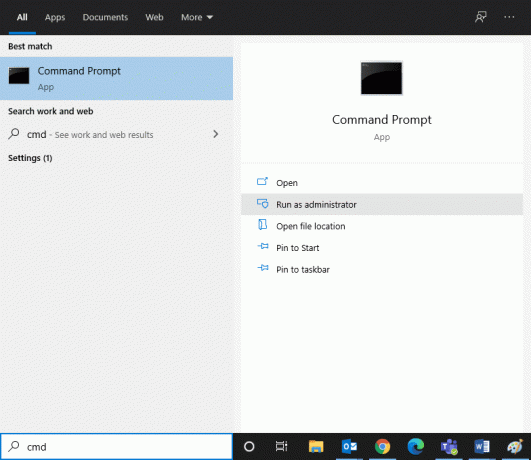
3. Тепер введіть наступні команди одну за одною та натисніть Введіть.
скидання netsh winsocknetsh int ip встановити dnsipconfig /flushdnsipconfig /оновити
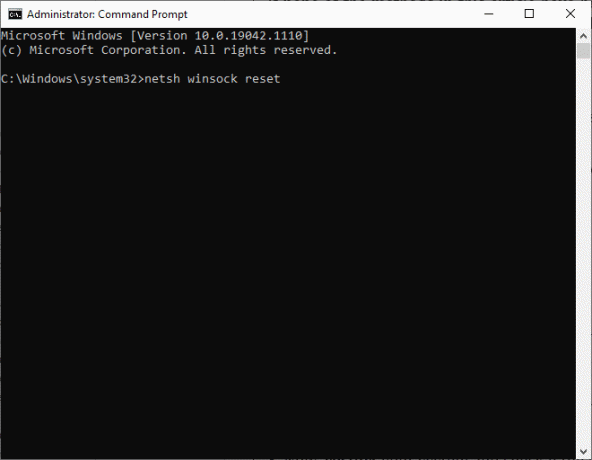
4. Перезапустіть комп’ютера після успішного виконання команд.
Спосіб 4. Очистіть кеш і файли cookie браузера
Хоча кеш і файли cookie допомагають покращити роботу веб-перегляду. З часом кеш і файли cookie збільшуються в розмірах і спалюють місце на диску, що спричиняє численні проблеми в системі. Отже, ви можете спробувати очистити їх, щоб виправити помилку TVAPP-00100 на Xfinity Stream.
Примітка: Ми пояснили процес для Гугл хром. Ви можете виконати аналогічні дії в інших веб-переглядачах.
1. Перейдіть до Chrome браузер.
2. Тепер натисніть на три крапки у верхньому правому куті.
3. Тут натисніть на Більше інструментів, як зображено.
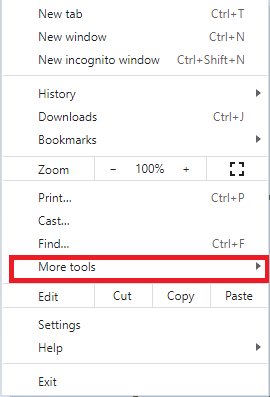
4. Натисніть на Видалення даних про переглянуті…
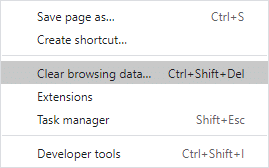
5. Виберіть Часовий діапазон (наприклад, за весь час) і натисніть на Очистити дані.
Примітка: Переконайтеся, що Файли cookie та інші дані сайту і Кешовані зображення та файли параметри перевіряються перед очищенням даних із браузера.
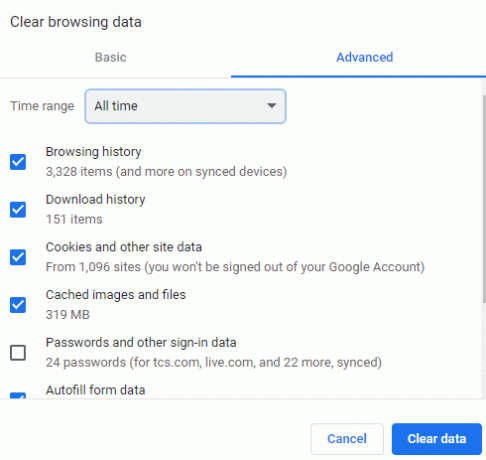
Читайте також:Як очистити кеш і файли cookie в Google Chrome
Спосіб 5. Вимкніть проксі-сервер
Іноді підключення до програми Xfinity переривається, якщо ви використовуєте з’єднання з проксі-сервером. У цьому випадку радимо вимкнути проксі-сервер у вашій системі та спробувати ще раз.
1. Введіть, знайдіть і запустіть Налаштування проксі крізь Пошук Windows бар, як показано.
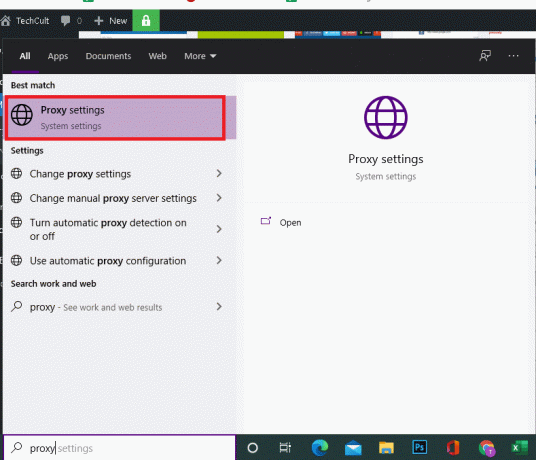
2. тут, вимкнути варіант Використовуйте проксі-сервер під Ручне налаштування проксі, як виділено.
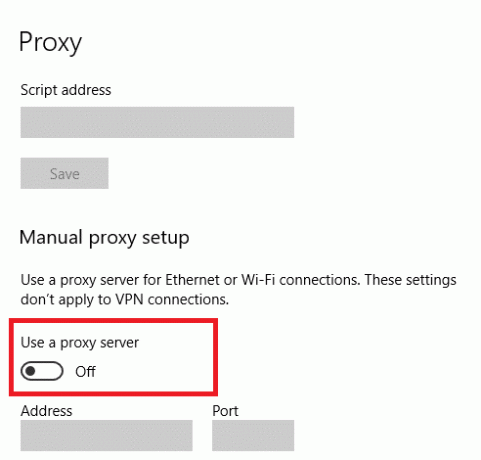
Спосіб 6. Вимкніть або видаліть клієнт VPN
Аналогічно, якщо ви використовуєте клієнт VPN, спробуйте вимкнути або видалити його з системи до виправити помилку TVAPP-00100 на Xfinity Stream.
Спосіб 6A: Вимкніть VPN-клієнт
Виконайте наведені нижче дії, щоб вимкнути клієнт VPN на ПК з Windows:
1. відчинено Налаштування VPN шляхом пошуку в Пошук Windows бар, як показано
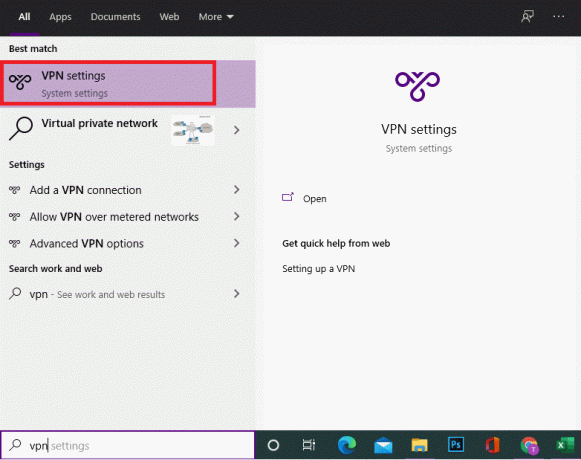
2. Тут від’єднайте всі активні послуги VPN, вимкнувши Варіанти VPN під Розширені опції, як показано нижче.
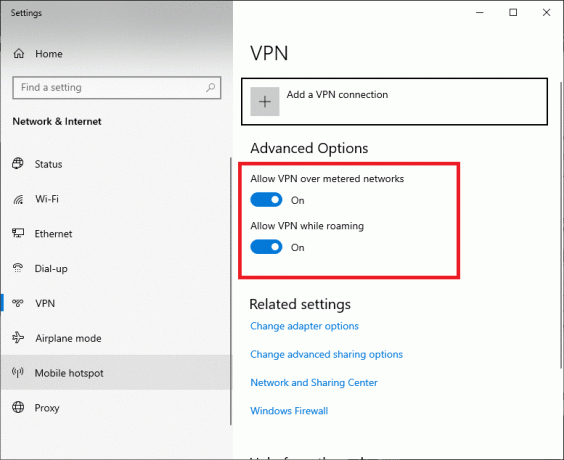
Нарешті, перевірте, чи вирішено помилку TVAPP-00100 на Xfinity Stream.
Спосіб 6B: Видаліть клієнт VPN
Часто видалення клієнта VPN може викликати проблеми. Щоб уникнути цього, використовуйте сторонній засіб видалення для швидкого відновлення. Сторонні деінсталятори подбають про все, від видалення виконуваних файлів і реєстрів до програмних файлів і даних кешу. Таким чином, вони роблять деінсталяцію простішою та доступнішою. Нижче наведено деякі з найкращих програм для видалення 2021 року.
- Wise Program Uninstaller
- IObit Uninstaller
Виконайте наведені нижче дії, щоб видалити VPN за допомогою Revo Uninstaller:
1. Встановити Revo Uninstaller крізь офіційний веб-сайт натиснувши на БЕЗКОШТОВНЕ ЗАВАНТАЖЕННЯ, як зображено нижче.
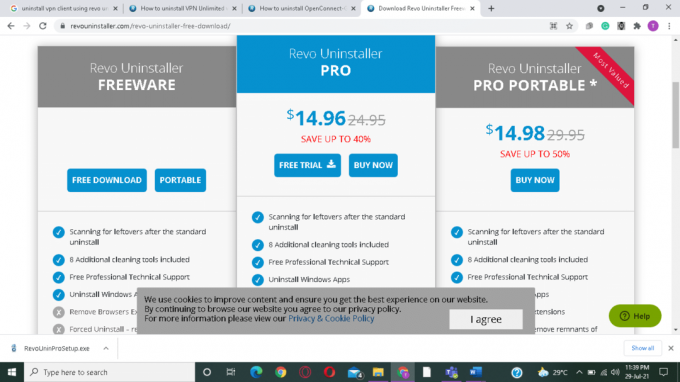
2. відчинено Revo Uninstaller і перейдіть до клієнта VPN.
3. Тепер натисніть на VPN клієнт і виберіть Видалити з верхнього меню.
Примітка: Ми використали Дискорд як приклад для ілюстрації кроків для цього методу.

4. Поставте прапорець біля Перед видаленням створіть точку відновлення системи і натисніть Продовжуйте.

5. Тепер натисніть на Сканувати щоб відобразити всі файли, що залишилися в реєстрі.
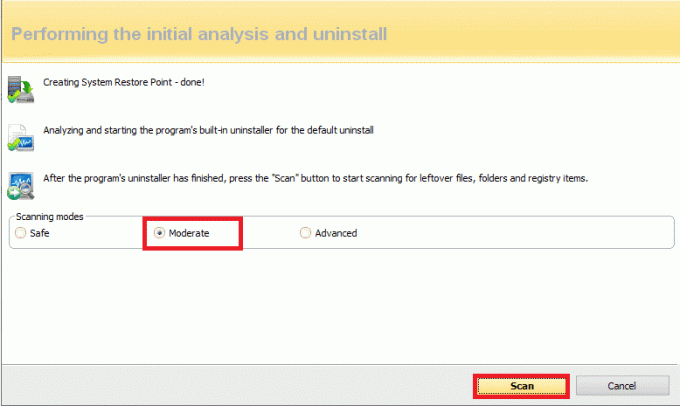
6. Далі натисніть на Вибрати все, слідом за ним Видалити.
7. Підтвердьте запит, натиснувши на Так.
8. Переконайтеся, що всі файли VPN були видалені, повторивши Крок 5. Підказка Revo Uninstaller не знайшов жодних залишкових елементів має відображатися.
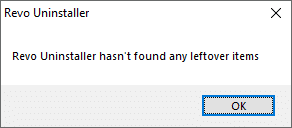
9. Перезавантажте ПК після того, як клієнт VPN і всі його файли були повністю видалені.
Рекомендовано
- Як виправити код помилки 775 на DirecTV
- Виправте проблему з перезапуском Roku
- Як виправити помилку Hulu Token 3
- Виправити USB постійно відключається та підключається знову
- Виправити. Вміст не можна відобразити, оскільки елемент керування S/MIME недоступний
Сподіваємося, що цей посібник був корисним і ви могли виправити помилку TVAPP-00100на Xfinity Stream. Повідомте нам, який метод спрацював вам найкраще. Крім того, якщо у вас є запитання/пропозиції щодо цієї статті, не соромтеся залишати їх у розділі коментарів.


